1.XSHELL 安装(建议使用免费)
免费版申请链接 https://www.netsarang.com/zh/free-for-home-school/
申请后 在邮箱中会有链接 在链接中点击下载 安装
2.阿里云ECS申请
免费使用链接 https://free.aliyun.com/
具体申请 步骤 不赘述
这个是我选择申请的体验版
提示:因为阿里云和支付宝和淘宝账户不是一样的 如果没有的话 需要注册
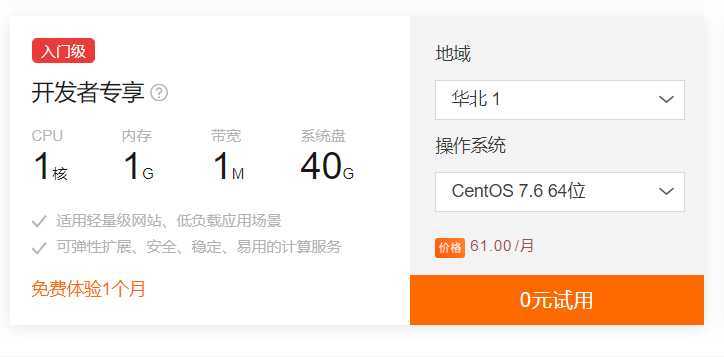
3.登陆阿里云 进入控制台
阿里云官方网址 https://www.aliyun.com/ 点击右上角登陆按钮
4.点击右侧的菜单,进入云服务器ECS
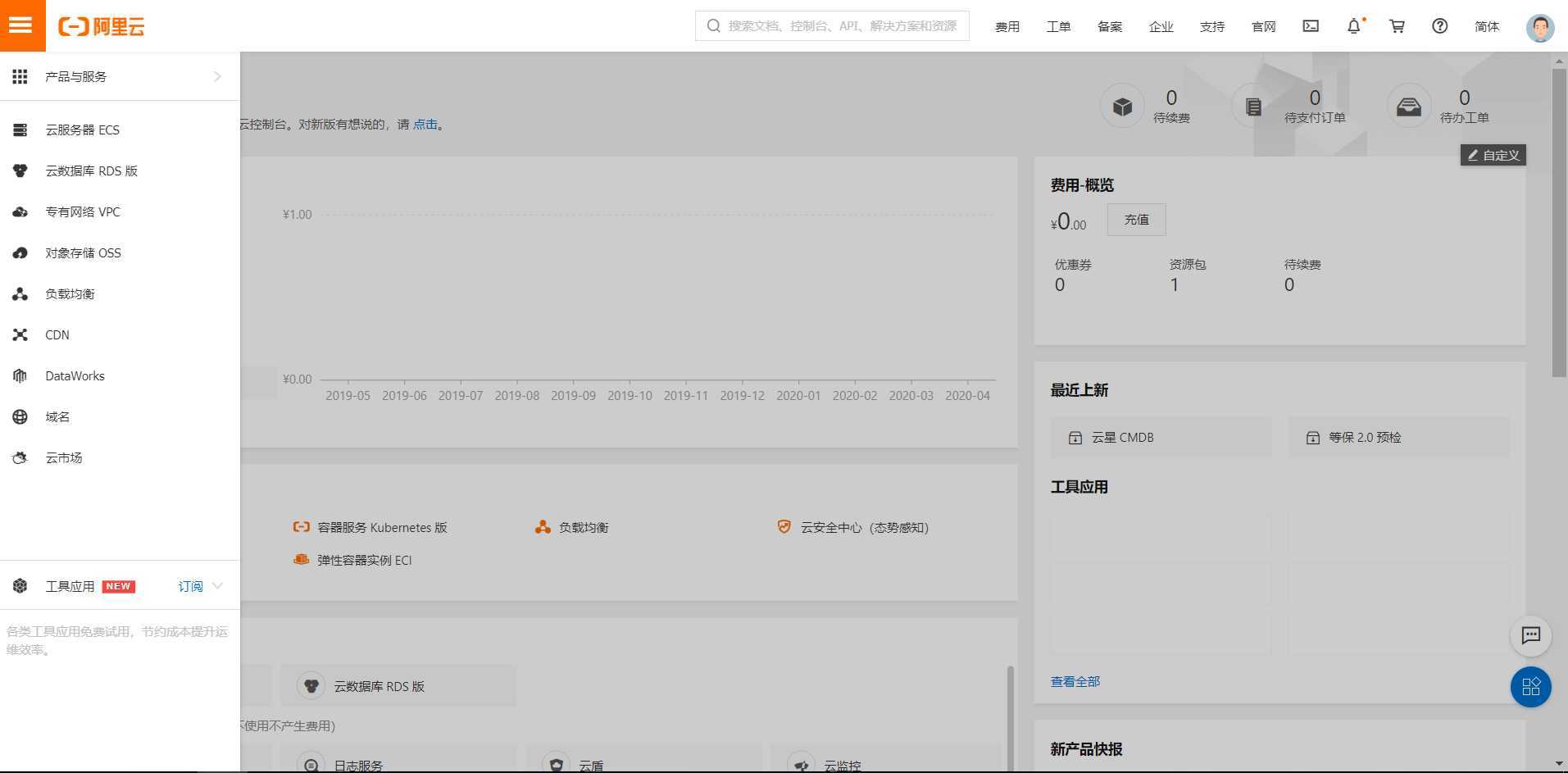
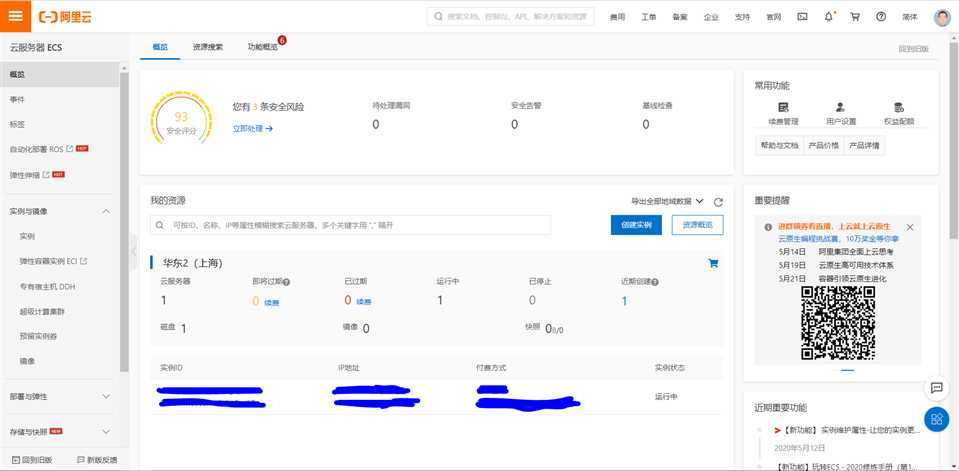
实例ID下面具体实例 是个链接,点击链接 进入实例管理页面
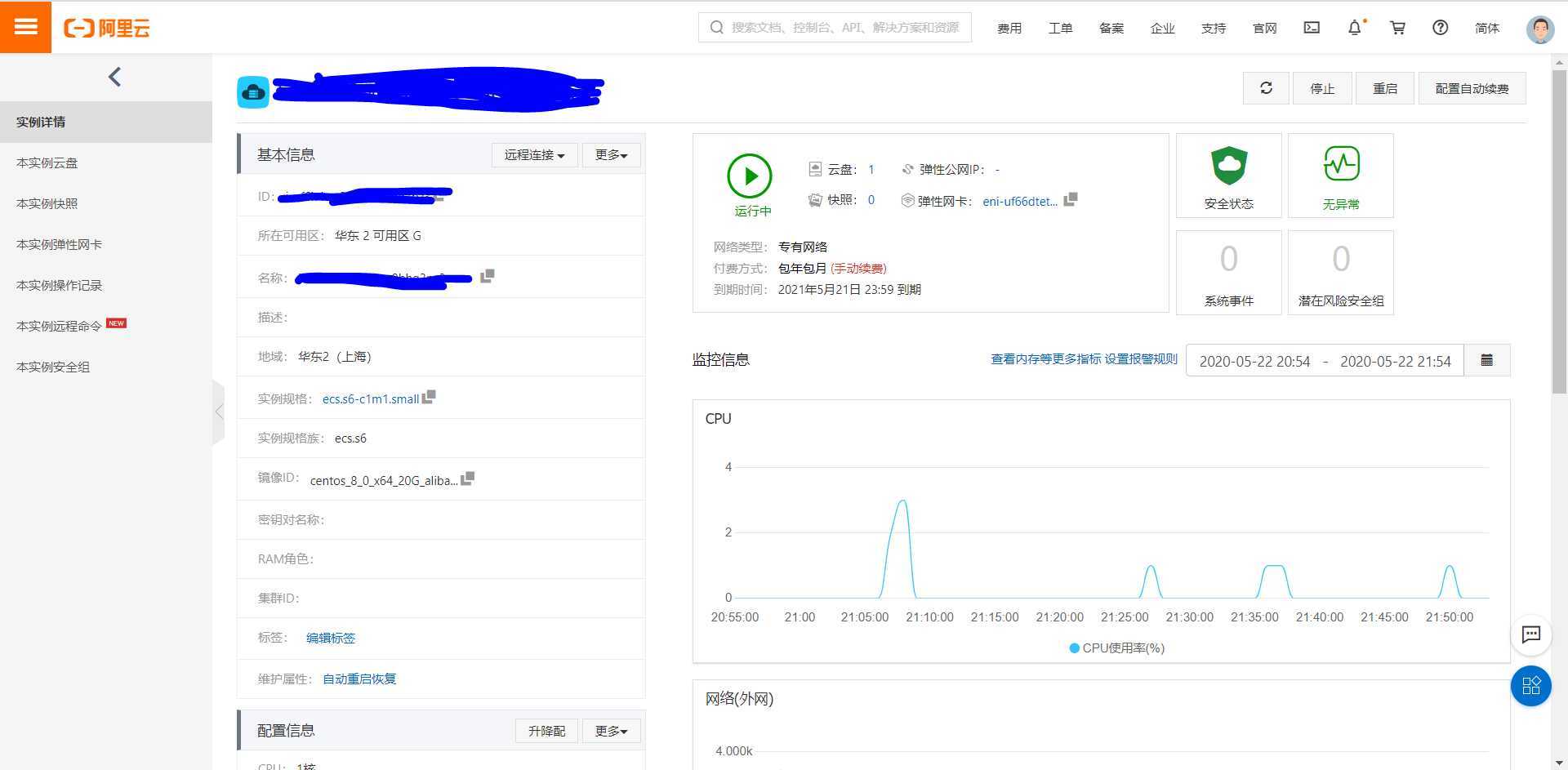
5.点击更多 选择重置实例密码
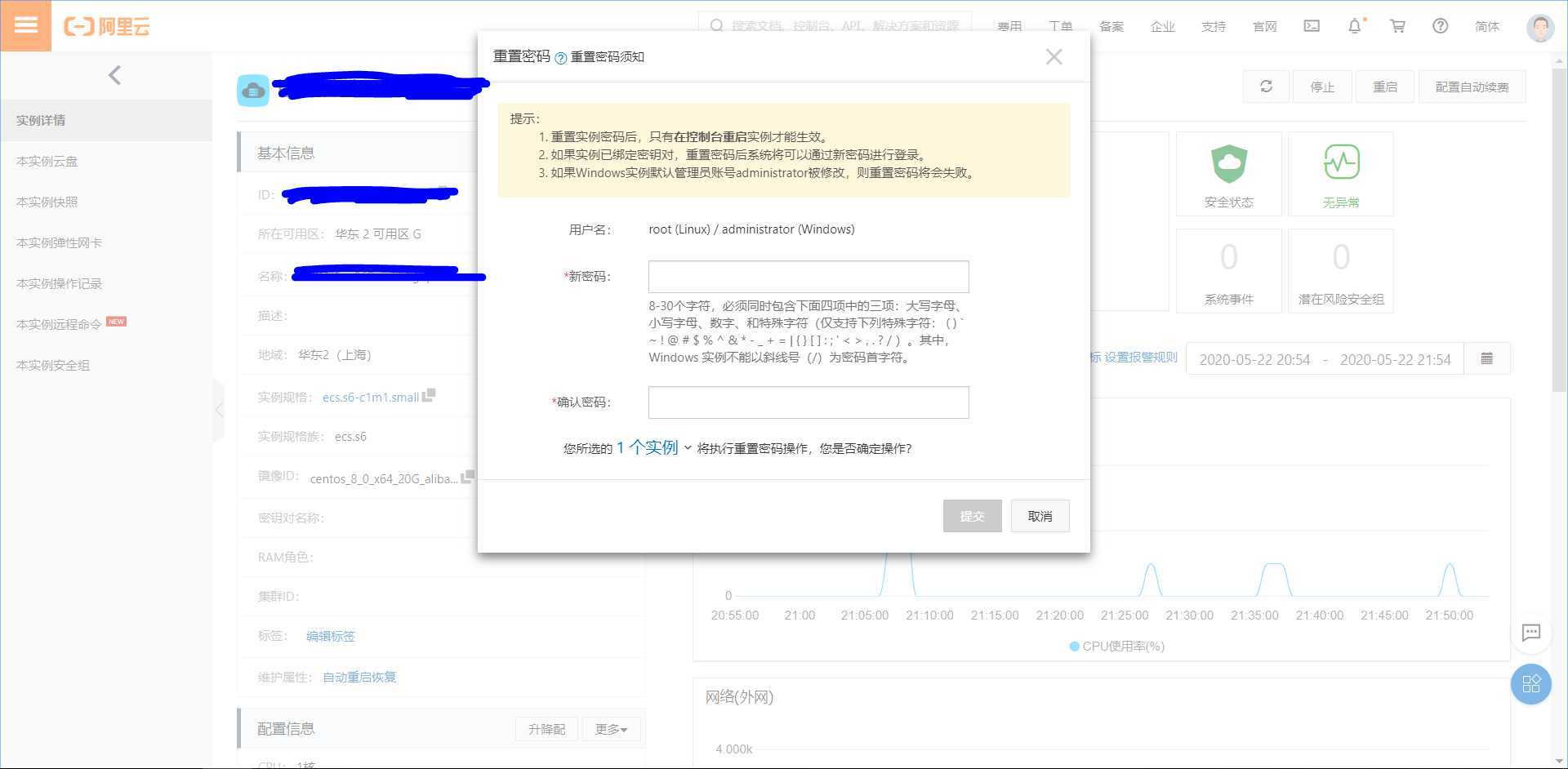
修改密码后要求重启实例 信息如下:点击立即重启
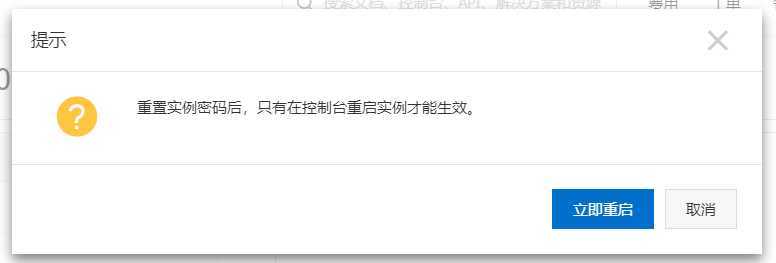
6.回到实例的信息页中 选择远链接 出现如下界面,用户名一般是root 密码是刚刚上面重置的密码 填写完成后 点击确认,能够登录成功 证明用户名密码正确
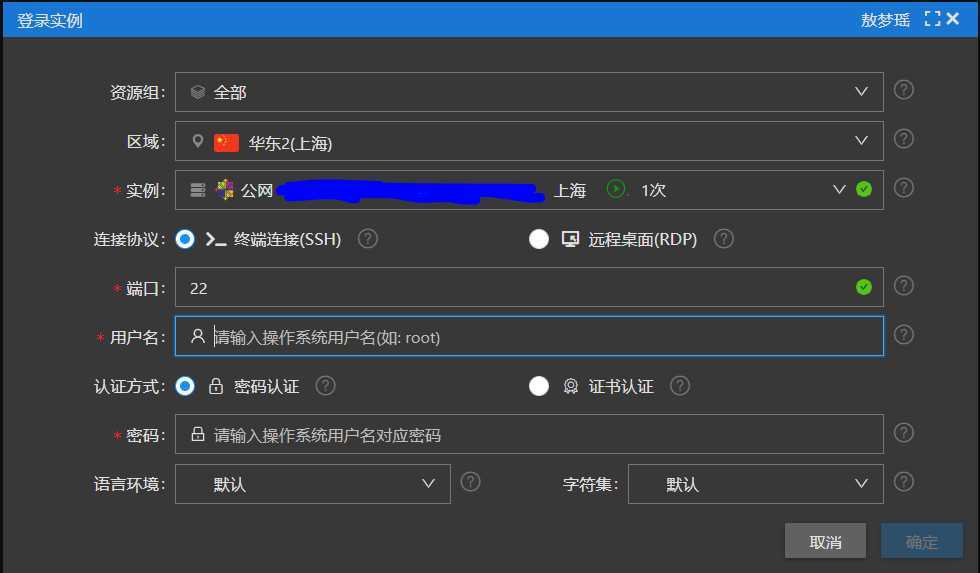
7.使用上面安装好的 xshell 打开 新建回话
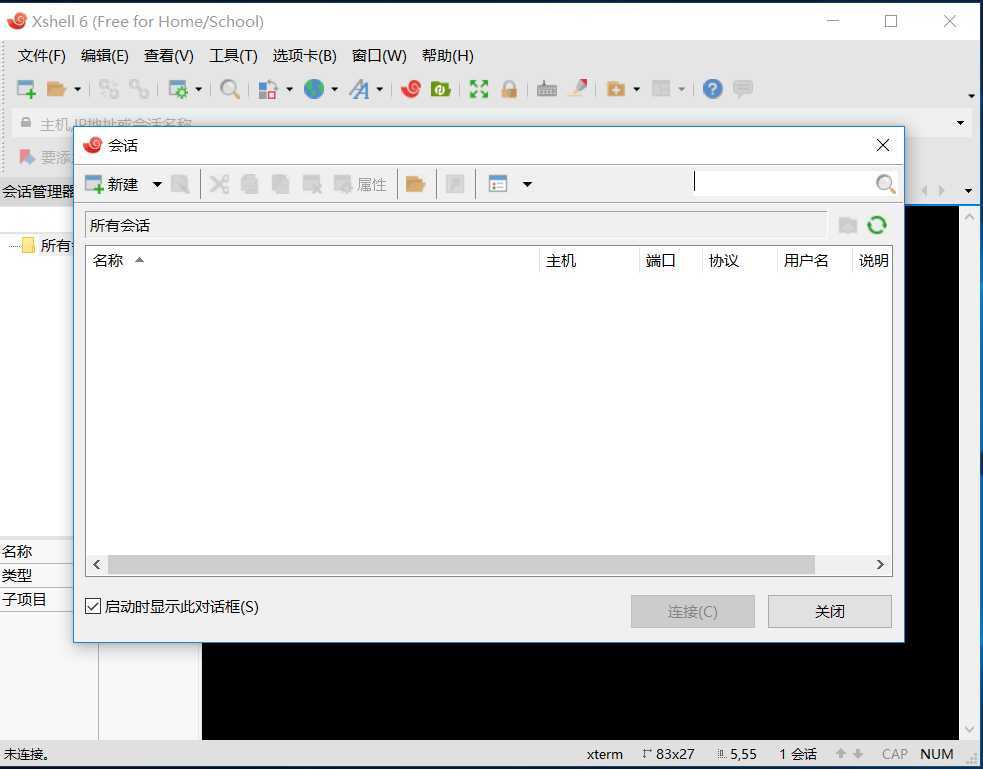
名称随意 主机号是 4中实例的公网IP地址 点击连接 后出现填写用户名和密码 和上面6中用户名密码相同
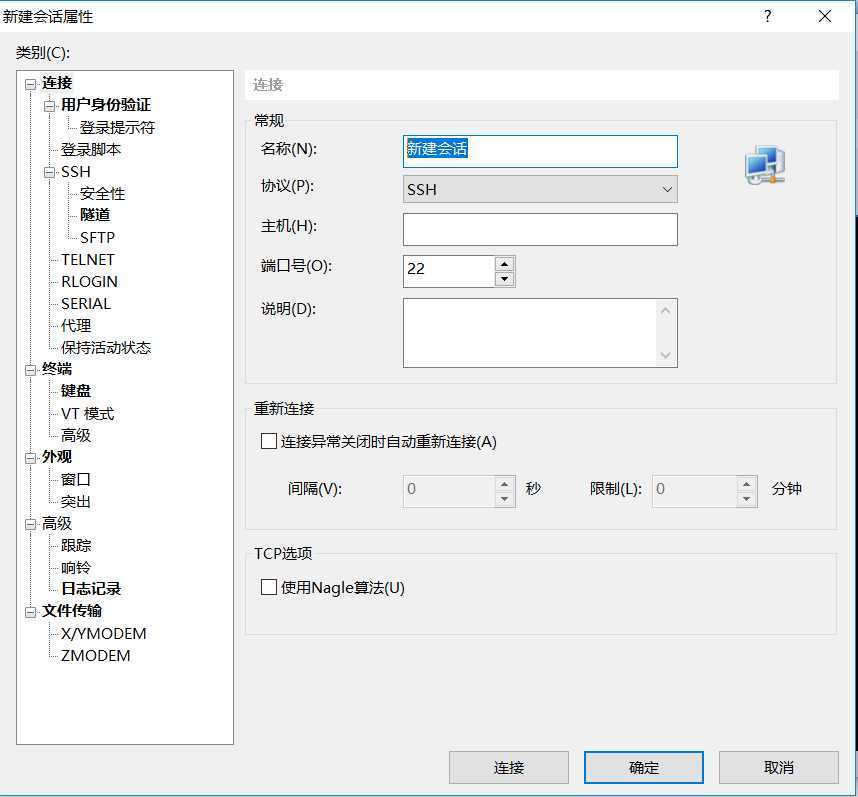
8.连接成功 显示如下:
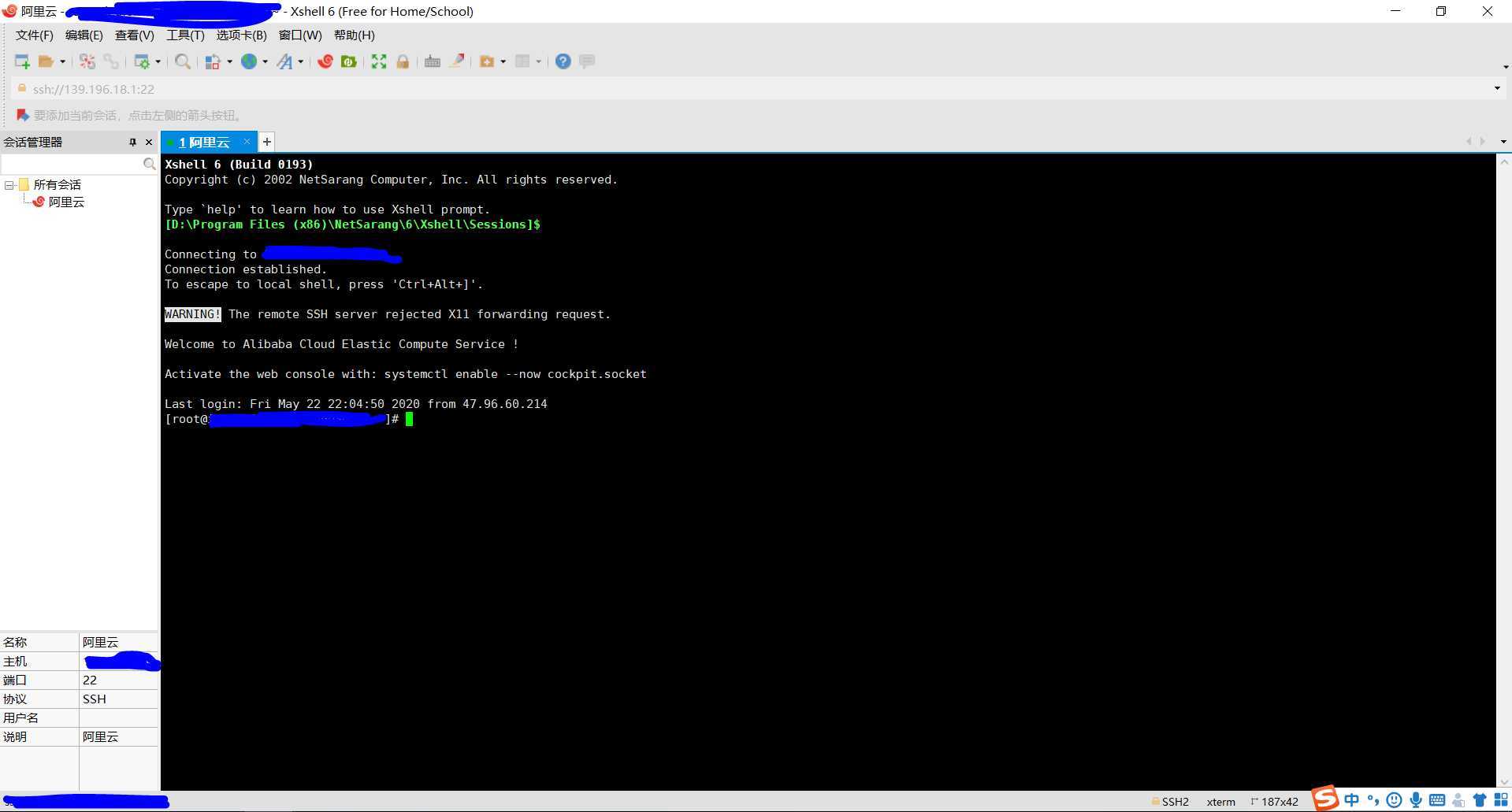
原文:https://www.cnblogs.com/aunrea/p/12749705.html